皮皮学,免费搜题
登录

搜题
【简答题】
 绘制羽毛效果 1、打开feather.jpg素材文件 2、新建一个文档,背景为透明,使用放大镜工具将其放到最大,用1像素的硬笔(铅笔工具)随机点几下。执行“编辑> 自定义画笔”命令,定义画笔 3、使用魔棒工具选择灰色的羽毛梗,将羽毛梗部分剪切成独立的新图层 4、在羽毛图像上,选择涂抹工具,模式为“正常”,强度在70-80之间,选择新定义的画笔“羽毛”直径为5-7之间,间距为25,耐心的涂抹。可以按照羽毛的走向涂抹,也可以从外涂抹,制造羽毛裂口效果 5、用画笔随意的在羽毛根部白色 6、用自定义画笔来涂抹,强度为70,不要,在根部形成绒球状 7、该用1像素、压力位90的画笔,涂抹出羽毛效果 8、使用同样方法把整个羽毛修饰一下 9、使用加深工具和减淡工具,涂抹出羽毛梗的阴影,呈现出立体效果 10、由于羽毛是白色,而羽毛有点米黄,按[ctrl+u]快捷键,打开“色相\ 饱和度”对话框,“着色”复选框 11、使用魔棒工具选择黑色背景,使用渐变工具绘制有黒至白点渐变背景。
绘制羽毛效果 1、打开feather.jpg素材文件 2、新建一个文档,背景为透明,使用放大镜工具将其放到最大,用1像素的硬笔(铅笔工具)随机点几下。执行“编辑> 自定义画笔”命令,定义画笔 3、使用魔棒工具选择灰色的羽毛梗,将羽毛梗部分剪切成独立的新图层 4、在羽毛图像上,选择涂抹工具,模式为“正常”,强度在70-80之间,选择新定义的画笔“羽毛”直径为5-7之间,间距为25,耐心的涂抹。可以按照羽毛的走向涂抹,也可以从外涂抹,制造羽毛裂口效果 5、用画笔随意的在羽毛根部白色 6、用自定义画笔来涂抹,强度为70,不要,在根部形成绒球状 7、该用1像素、压力位90的画笔,涂抹出羽毛效果 8、使用同样方法把整个羽毛修饰一下 9、使用加深工具和减淡工具,涂抹出羽毛梗的阴影,呈现出立体效果 10、由于羽毛是白色,而羽毛有点米黄,按[ctrl+u]快捷键,打开“色相\ 饱和度”对话框,“着色”复选框 11、使用魔棒工具选择黑色背景,使用渐变工具绘制有黒至白点渐变背景。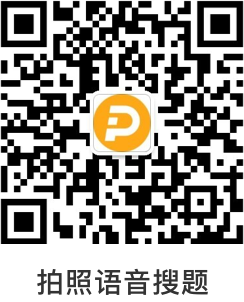
 分享
分享
 反馈
反馈参考答案:

举一反三
【单选题】关于水痘的叙述,错误的是
A.
水痘是由水痘带状疱疹病毒引起的疾病
B.
以全身出现水疱疹为特征
C.
感染水痘后一般可持久免疫,但可发生带状疱疹
D.
水痘只通过飞沫传染
E.
四季可发病,以冬春季为高
【简答题】第一章国际收支小组作业.docx
参考解析:

知识点:

题目纠错 0
发布

 复制链接
复制链接 新浪微博
新浪微博 分享QQ
分享QQ 微信扫一扫
微信扫一扫